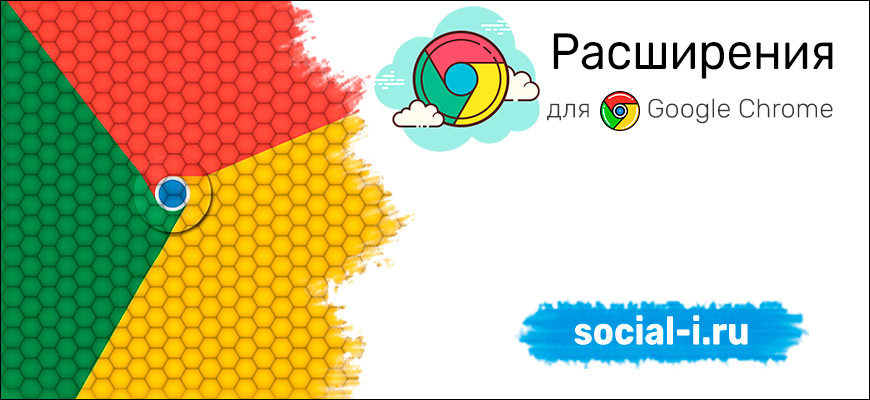Плагин Госуслуги для Google Chrome позволяет использовать на сайте Госуслуг электронную подпись. Это дает возможность подписывать документы без личного присутствия, и, при определенных настройках, входить на портал Госуслуг при помощи подписи.
Что такое электронная подпись
ЭЦП, или электронная подпись – это маркировка документа определенным образом при помощи зашифрованного ключа. Чтобы эту подпись поставить, нужна специальная программа и определенный личный набор данных. Часто этот набор данных и называют «электронной подписью», когда говорят, что ее можно «получить» или «купить» – и записывают их на USB-токен.
Обратите внимание! С юридической точки зрения, документы, подписанные ЭЦП, имеют силу, как если бы они были подписаны от руки.
Портал «Госуслуги» и электронная подпись
Портал «Госуслуги» предназначен для того, чтобы людям было проще обращаться в разные ведомства, и, кроме того, на этом сайте вывешивают важные объявления.
Там можно заполнить заявления, и даже автоматически вставить сохраненные данные паспорта (или других документов), но, чтобы заявление подписать, как правило, нужно все-таки идти в нужное ведомство. Электронная подпись позволяет этого избежать: она имеет такую же юридическую силу, как обычная подпись от руки.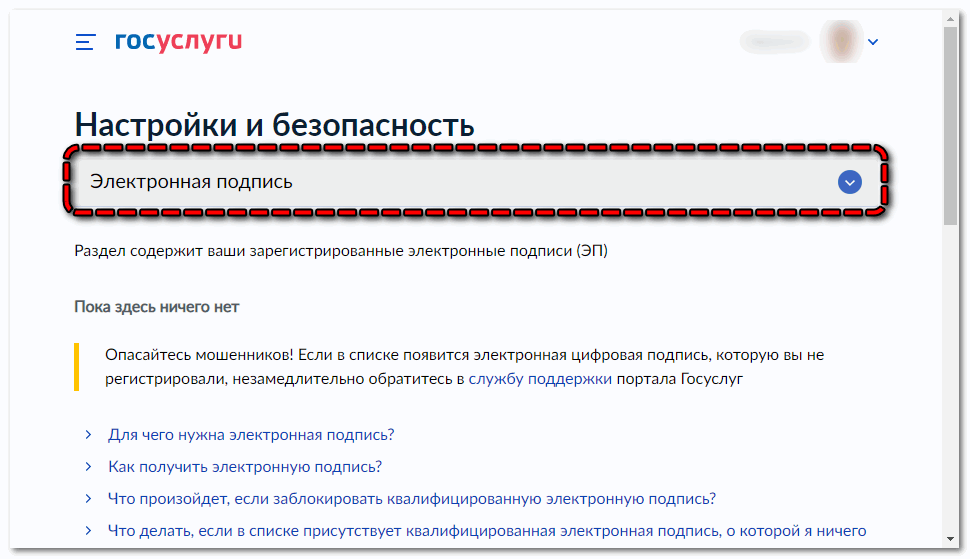
С электронной подписью для физических лиц становятся доступны услуги:
- замена общегражданского паспорта и получение загранпаспорта;
- регистрация;
- постановка и снятие с учета автомобиля;
- подача налоговой декларации;
- подача заявления в ЗАГС;
- оформление индивидуального предпринимателя и др.
Для юридических лиц тоже открываются новые возможности.
Кроме того, ЭЦП – это персональный идентификатор, а значит, может заменить услуги нотариусов.
Системные требования
Расширение Госуслуги для Google Chrome гарантированно работает только с определенными криптопровайдерами и токенами, и они отличаются для разных операционных систем.
Для Windows
- Криптопровайдеры: КриптоПро CSP, ViPNet CSP, Signal-COM CSP, ЛИССИ-CSP.
- Токены: Рутокен ЭЦП, Рутокен ЭЦП 2.0, JaCarta ГОСТ, JaCarta-2 ГОСТ, eToken ГОСТ
Для MacOS и Linux
Токены: Рутокен ЭЦП, Рутокен ЭЦП 2.0, JaCarta ГОСТ, JaCarta-2 ГОСТ, eToken ГОСТ
Есть требования и по версии самого Google Chrome – она должна быть 29.0 и выше.
Установка и настройка плагина Госуслуги
Пошаговая инструкция, как установить и настроить Госуслуги для Google Chrome:
- Скачайте файл плагина по этой ссылке. Если загрузка не начнется автоматически, пролистайте до середины страницы – там будет определена операционная система, и появится ссылка на скачивание файла с именем IFCPlugin* (конец имени файла зависит от операционной системы). Если сайт не в состоянии определить ОС сам, в самом низу приведены ссылки на версии для разных операционных систем.
- Откройте скачанный файл и пройдите процесс установки (ничего выбирать не придется, только нажимать «Далее» и «Готово»).
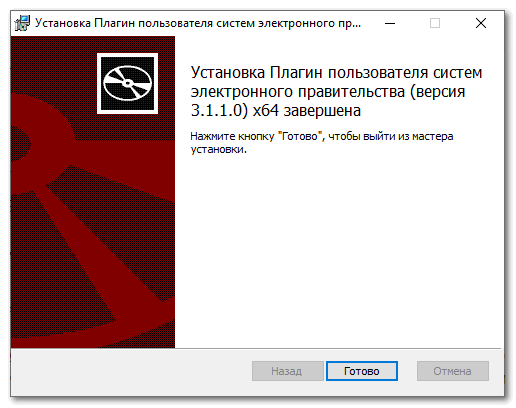
- После этого скачать расширение для плагина Госуслуги в Google Chrome. Сделать это можно по этой ссылке.
- Во всплывающем окне нажмите «Установить расширение».
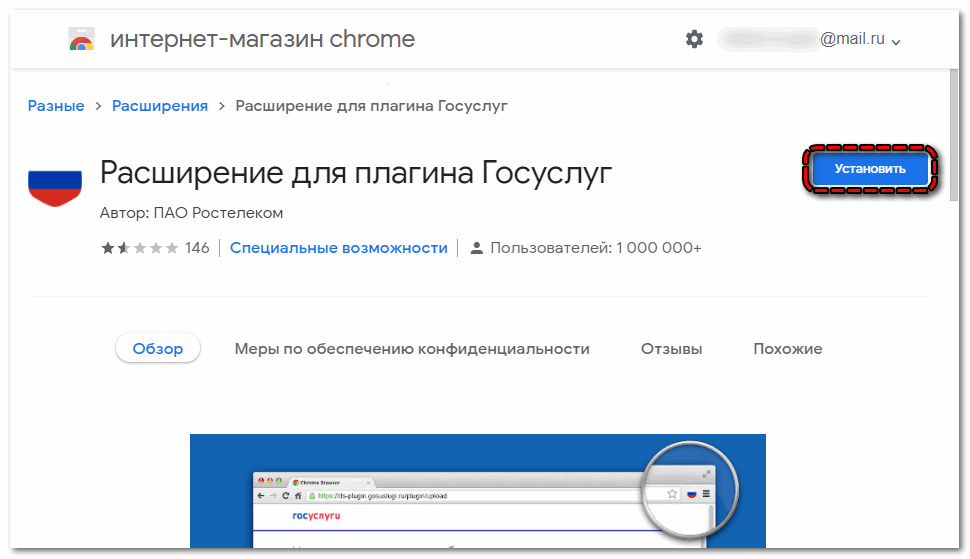
- Рекомендуется перезагружать компьютер после установки расширения.
Также можно установить расширение КриптоПро, для того чтобы управлять электронными подписями (добавлять, изменять, удалять).
Использование ЭЦП после установки
При входе на Госуслуги можно использовать электронную подпись вместо логина и пароля. Для этого под формой логина расположена кнопка «Вход с помощью электронной подписи». После такого входа на портал документы, которые можно подписать ЭЦП, будут подписаны электронной подписью автоматически.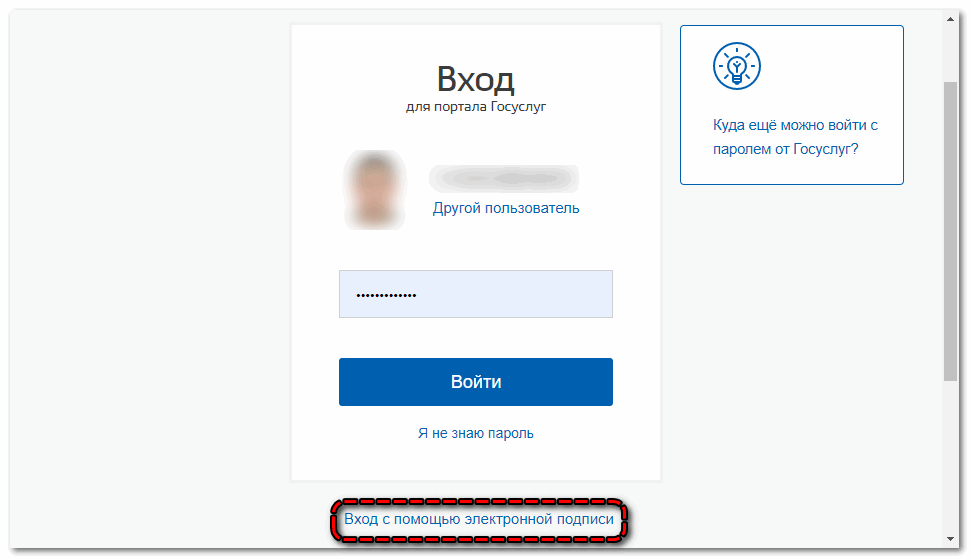
Устранение неполадок
Если электронная подпись не работает, причин может быть множество. В первую очередь надо выяснить, не работает именно ЭЦП или не работает сам плагин. Проверка отличается для каждого криптопровайдера. Для наиболее популярных КриптоПро и Vipnet проверить сертификат можно так:
КриптоПро CSP > Сервис > Протестировать > Имя ключевого контейнера > Далее Vipnet CSP > Контейнеры > Свойства.
Также можно проверить, что в системе включена служба смарт-карт.
В случае, если сертификат не будет найден в операционной системе, надо обратиться к инструкциям по его установке.
Если же в системе подпись присутствует, а на госуслугах ей воспользоваться не получается, можно проверить следующие варианты:
- попробовать с отключенным антивирусом;
- проверить, что срок годности ЭЦП не закончился;
- перезапустить браузер;
- переустановить плагин;
- в последние дни сдачи отчетности сам портал госуслуг может работать некорректно.
Как и у любой службы, у плагина Госуслуги для Google Chrome существуют логи – специальные файлы-журналы, в которых хранится информация об ошибках. Для разных операционных систем их местонахождение будет тоже разным:
| Windows | C:/Users/%USERNAME%/AppData/Roaming/Rostelecom/IFCPlugin |
| Mac OS | /Library/Internet Plug-Ins/IFCPlugin.plugin/ |
| Linux | /var/log/ifc/engine_logs/ |
Как правило, плагин Госуслуг устанавливается без проблем и значительно упрощает жизнь. Он помогает избавиться от многих бюрократических проволочек и многие операции выполнять, не выходя из дома.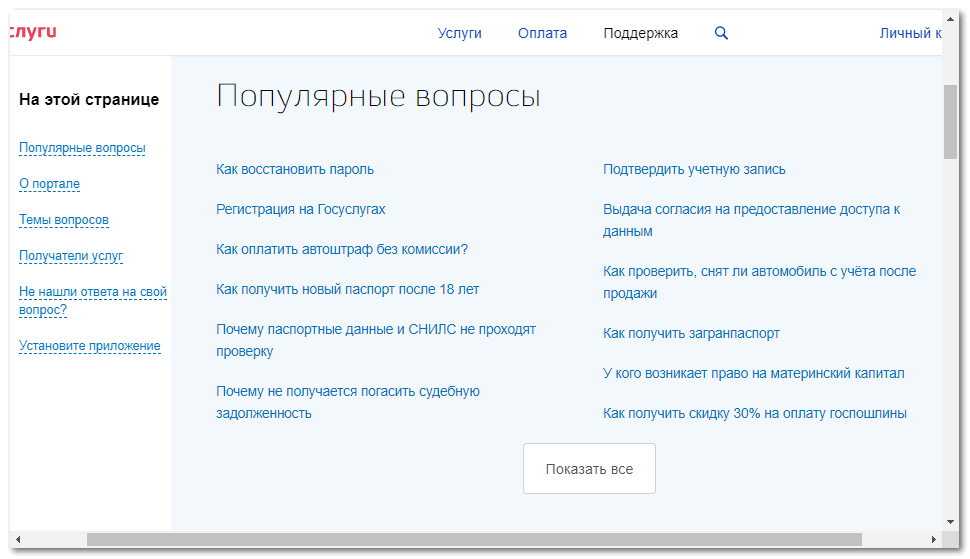
В случае, если что-то не работает, можно проверить, что все верно настроено, переустановить плагин, и, в крайнем случае, обратиться в поддержку криптопровайдера либо в поддержку самих Госуслуг.